发布日期:2023-05-28
ToDesk是一款由国内团队研发的远程控制软件,拥有Windows、macOS、Linux、iOS、Android 客户端,支持 Windows、macOS、Android设备进行远程控制。
今天给大家介绍下ToDesk软件设置代理ip的详细教程:
准备工作:
1,下载并安装ToDesk
2,准备代理IP,因软件功能需求,只能添加静态IP(推荐使用巨量HTTP静态IP套餐,纯独享IP,100%高效稳定)《查看独享静态IP详细套餐》
ToDesk设置HTTP代理IP教程:
第一步:打开并登录ToDesk软件,右侧导航“高级设置”,点击左侧上方“网络设置”,查看到“代理设置”功能
第二步:在巨量HTTP会员中心,找到开通的“独享专线”套餐,先设置白名单,然后在获取到“IP地址+端口”
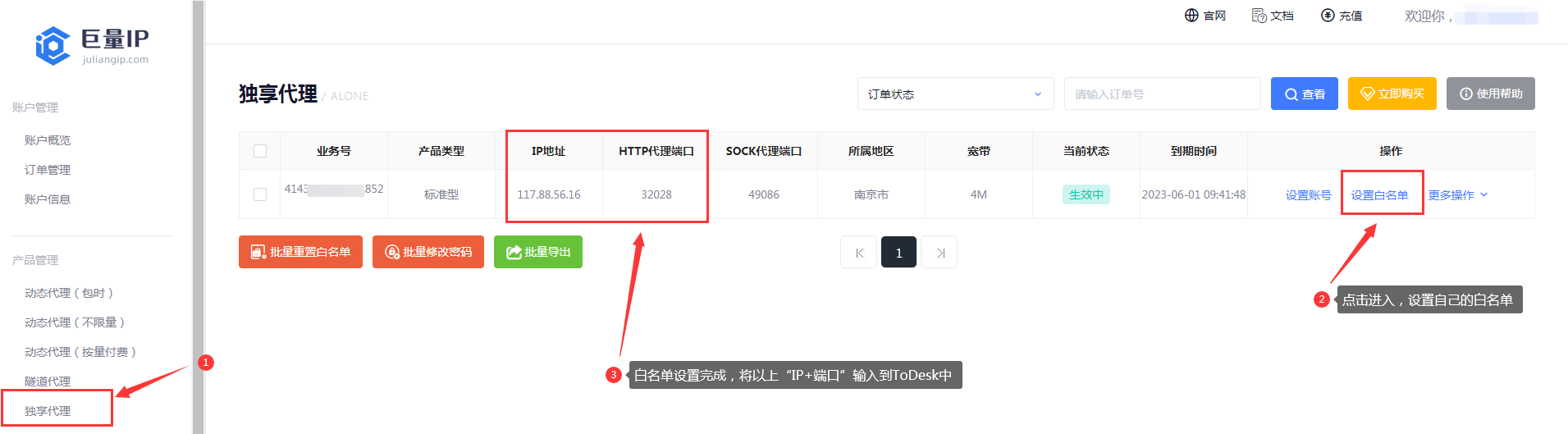
第三步:将以上获取的IP地址+端口,填入到ToDesk软件中(本次是用http代理设置,所以,无需填写账户密码),填写完成,直接点击“开启代理”,等待几秒,程序回显示“启动中”,然后在点击软件右侧导航“设备列表”,点击网络“重连”,如果页面刷新正常显示,则表示代理设置成功。(如下图)
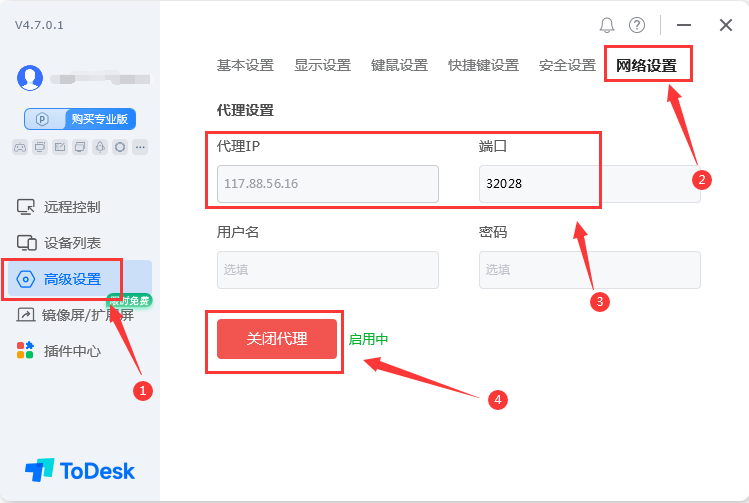
ToDesk设置SOCKS5代理IP教程:
第一步:同上
第二步:在巨量HTTP会员中心,找到开通的“独享专线”套餐,先点击操作栏“账户设置”获取到socks5代理的账户密码,然后在获取到“IP地址+端口(socks5端口)”
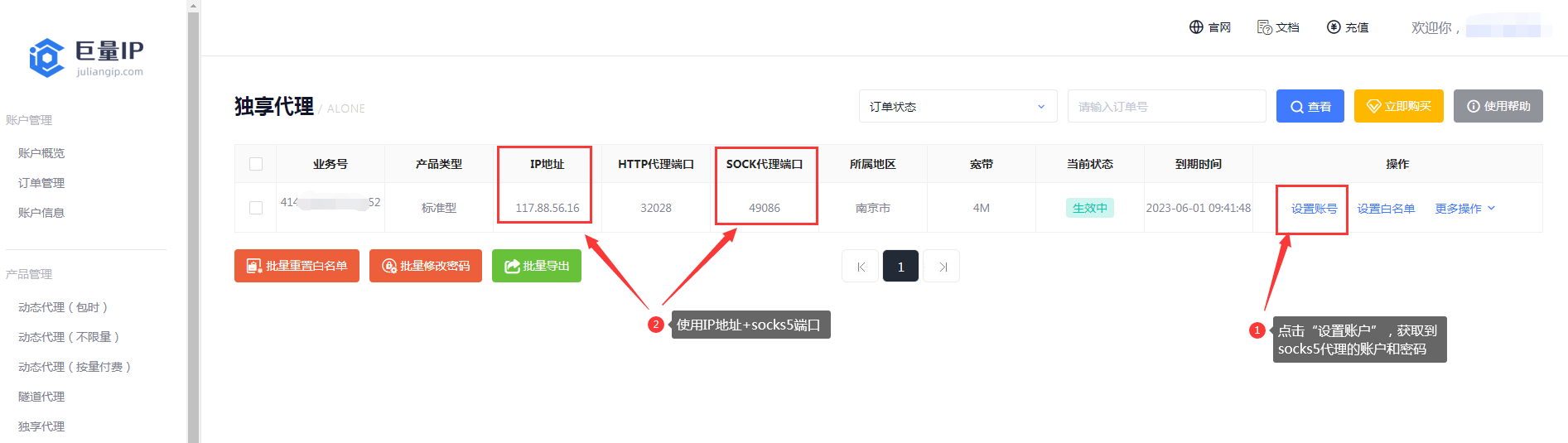
第三步:将以上获取的IP地址+端口,以及socks5的账户密码,填入到ToDesk软件中,点击“开启代理”,验证方式同时,则socks5代理的设置就完成了(如图)
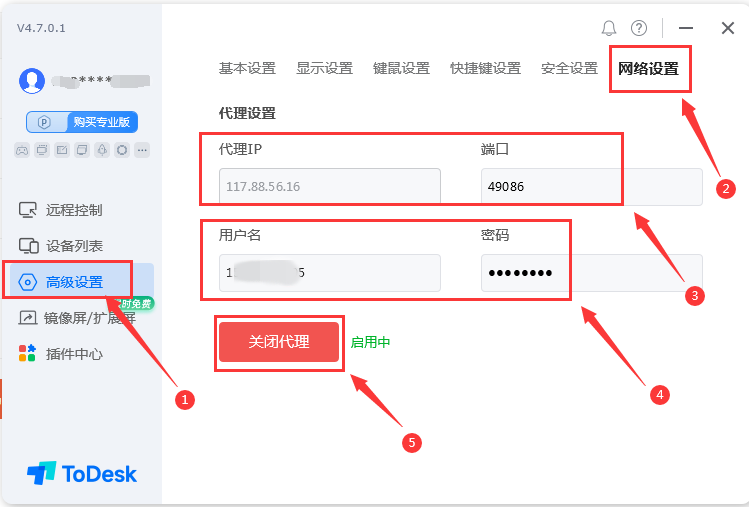
2024-03-15
2024-03-14
2024-02-28
2024-02-28
2024-02-27
2023-05-26
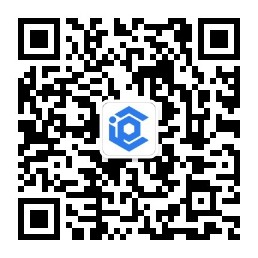
关注巨量HTTP公众号
在线客服
客户定制
QQ客服 (09:00 - 24:00)
咨询热线 (09:00 - 24:00)
15629532303
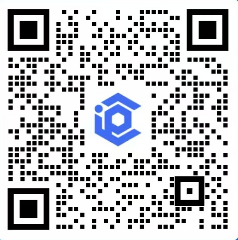
扫码联系微信客服
公众号
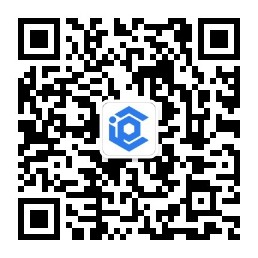
扫码关注微信公众号
返回顶部